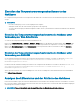Users Guide
Durchführen des kryptograschen Löschvorgangs
Wenn die physische Festplatte zu einem virtuellen Laufwerk gehört, müssen Sie sie zuerst vom virtuellen Laufwerk trennen, bevor Sie den
kryptograschen Löschvorgang durchführen können.
So führen Sie einen kryptograschen Löschvorgang aus:
1 Wechseln Sie im linken Fensterbereich auf Speicher > Physische Festplatten > Setup.
Die Seite Physische Festplatten kongurieren wird angezeigt.
2 Wählen Sie die physische Festplatte aus, von der Sie die Daten löschen möchten.
3 Wählen Sie im Drop-Down-Menü Maßnahmen für physische Festplatten die Option Kryptograscher Löschvorgang aus, und klicken
Sie auf
Anwenden.
Es wird eine Meldung angezeigt, die Sie dazu auordert, den Vorgang zu bestätigen.
4 Klicken Sie auf Ja, um fortzufahren.
Alle Daten von der ausgewählten physischen Festplatte werden gelöscht.
Zugangsrichtlinie für virtuelle Adapter auf virtuelle
Festplatten anwenden
Achten Sie darauf, dass physische Festplatten im Gehäuse installiert sind und die virtuellen Festplatten erstellt sind.
So wenden Sie die Zugangsrichtlinie für virtuelle Adapter an:
1 Klicken Sie im linken Fensterbereich auf Gehäuseübersicht > Speicher > Virtuelle Festplatten > Verwalten.
2 Wählen Sie auf der Seite Virtuelle Festplatten zuweisen im Abschnitt Zugangsrichtlinie für virtuelle Adapter aus dem Drop-Down-
Menü
Virtuelle Adapter <Nummer> für jedes physische Festplattenlaufwerk Voller Zugri aus.
3 Klicken Sie auf Anwenden.
Sie können nun virtuelle Adapter auf Server-Steckplätze zuweisen. Weitere Informationen nden Sie im Abschnitt „Zuweisen von virtuellen
Adaptern auf Steckplätze“ in diesem Benutzerhandbuch.
Ändern der Eigenschaften von virtuellen Festplatten
unter Verwendung der CMC Web-Schnittstelle
So ändern Sie die Eigenschaften virtueller Festplatten:
1 Klicken Sie im linken Fensterbereich auf Gehäuseübersicht > Speicher > Virtuelle Festplatten > Verwalten.
2 Wählen Sie aus der Seite Virtuelle Laufwerke verwalten das Drop-Down-Menü Maßnahmen für virtuelle Festplatten aus, wählen Sie
eine der folgenden Maßnahmen, und klicken Sie dann auf Anwenden.
• Umbenennen
• „Löschen“
ANMERKUNG
: Wenn Sie Löschen auswählen, wird die folgende Meldung angezeigt, die angibt, dass durch das Löschen
einer virtuellen Festplatte die Daten auf dieser Festplatte dauerhaft gelöscht werden.
Deleting the virtual disk removes the virtual disk from the controller's configuration.
Initializing the virtual disk permanently erases data from the virtual disk.
• Richtlinie bearbeiten: Lese-Cache
• Richtlinie bearbeiten: Schreib-Cache
• Richtlinie bearbeiten: Festplatten-Cache
• Initialisieren: Schnell
• Initialisieren: Voll
224
Verwaltung von Gehäusespeichern